Enregistrer votre photographie de la nature dans des éléments de photoshop
Après avoir modifié une image, il est temps pour le sauver. Vous pouvez sauvegarder vos photos de nature dans un format pris en charge par Photoshop Elements. Si vous éditez un fichier RAW, votre seule option est d'enregistrer dans un format différent. Si vous éditez une image JPEG, enregistrer l'image avec un nom différent de sorte que vous ne serez pas écraser l'image originale.
Sommaire
- Choisissez fichier-save.
- Entrez un nom de fichier pour l'image dans la zone de texte enregistrer sous.
- Choisissez un dossier dans lequel enregistrer l'image dans le menu où déroulante.
- Choisissez parmi les options suivantes:
- Choisissez un format dans le menu déroulant format.
- Cliquez sur enregistrer.
- Spécifiez la qualité de l'image dans la zone de texte de qualité.
- Choisissez parmi les options de format suivantes:
- Cliquez sur ok.
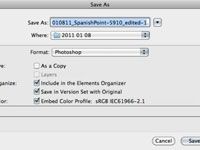
 Agrandir
AgrandirChoisissez Fichier-Save.
Après avoir effectué vos modifications souhaitées sur votre photo, choisissez Fichier-Save. La boîte de dialogue Enregistrer sous apparaît.
Entrez un nom de fichier pour l'image dans la zone de texte Enregistrer sous.
Il est conseillé de donner à l'image un nom de fichier différent de l'original. Si vous donnez l'image du même nom de fichier et de l'enregistrer dans le même dossier, vous écraserez l'original.
Si vous ne saisissez pas un nom de fichier, Photoshop Elements ajoute automatiquement le suivant à l'original: édité 1- (pour la première édition). Si vous ne renommez vos images, je vous conseille d'accepter le nom de fichier par défaut de Photoshop Elements donne l'image. Cela évite d'écraser l'original.
Choisissez un dossier dans lequel enregistrer l'image dans le menu Où déroulante.
Par défaut, Photoshop Elements enregistre les images dans le même dossier que l'original. Vous pouvez enregistrer votre travail dans un dossier, ou vous pouvez créer un nouveau dossier dans lequel enregistrer vos images éditées.
Choisissez parmi les options suivantes:
Inclure dans Elements Organizer: accepter cette option par défaut, et le fichier enregistré sera inclus dans Photoshop Elements Organizer.
Sauf en version originale avec Set: Cette option empile le fichier enregistré avec l'original dans l'Organisateur. L'image la plus récemment enregistrée dans la version jeu apparaît en haut de la pile. Si vous désactivez cette option, l'image modifiée est enregistrée à côté de l'original.
Couches: Si l'image a des couches et vous enregistrer dans un format de fichier qui supporte les calques, cette option est sélectionnée par défaut. Si le format de fichier sélectionné ne supporte pas les couches, les couches sont aplaties.
Comme une copie: Si votre image a des couches et vous désactivez l'option pour enregistrer l'image avec les calques, cette option est sélectionnée par défaut.
Incorporer le profil de couleur: Cette option enregistre l'image avec le même profil de couleur que l'original.
Choisissez un format dans le menu déroulant Format.
Photoshop Elements supporte de nombreux types de fichiers. Une explication à part entière de chaque type de fichier est au-delà de la portée de ce livre. La plupart des sources d'impression en ligne préfèrent le format JPEG, qui est ce que je vous montre dans les prochaines étapes.
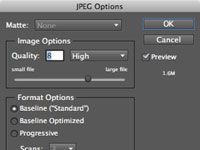
 Agrandir
AgrandirCliquez sur Enregistrer.
Si vous acceptez l'option par défaut pour enregistrer l'image éditée en version sertie de l'original, une boîte de dialogue apparaît, vous parler de jeux de versions. Après avoir choisi un format de fichier, les modifications de dialogue afin de refléter les options pour le format de fichier.
Spécifiez la qualité de l'image dans la zone de texte de qualité.
JPEG est un format avec perte, ce qui signifie l'image est compressée, et l'information est perdue. L'option de qualité d'image par défaut est de 7, ce qui crée un fichier de taille moyenne avec une bonne qualité d'image. Si vous imprimez l'image, choisissez une qualité de 10 ou plus.
Choisissez parmi les options de format suivantes:
Baseline (“ standard ”): Cette option fonctionne bien pour l'impression et pour le web.
Baseline optimisé: Cette option donne une bonne qualité d'image, mais il applique un peu plus de compression. Choisissez cette option lorsque la taille du fichier est une préoccupation.
Progressive: Choisissez cette option pour les images Web. Cette option charge l'image dans le navigateur par étapes. La première étape donne au spectateur une idée de ce qui est à venir. Avec chaque étape, la qualité d'image améliore. Lorsque vous choisissez cette option, les scans menu déroulant devient disponible. Choisissez le nombre de balayages dans le menu déroulant. L'option par défaut charge l'image en trois étapes (scans). Vous pouvez spécifier jusqu'à cinq balayages.
Cliquez sur OK.
Photoshop Elements enregistre l'image.






